Налаштування вашого сайту WordPress за допомогою API-гачків та фільтрів
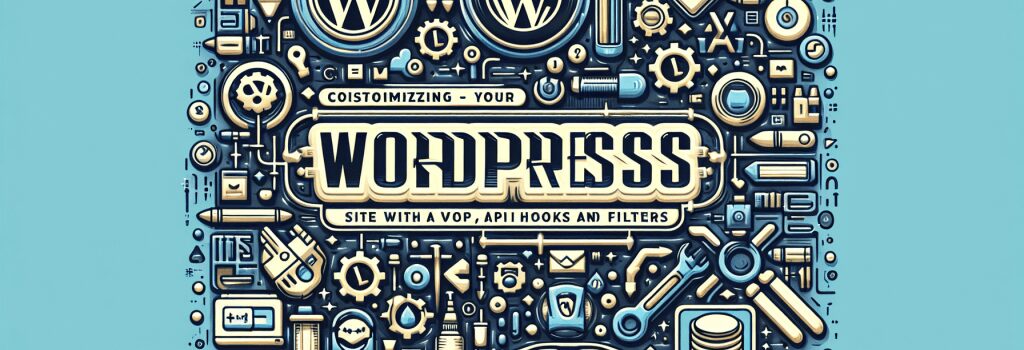
Налаштування сайту WordPress для відповідності вашим точним потребам часто вимагає виходу за межі тем і плагінів. Одним з найпотужніших способів налаштування функціональності та користувацького досвіду вашого веб-сайту є використання API-гачків та фільтрів WordPress. Ці інструменти пропонують можливість змінювати стандартну поведінку WordPress без зміни основних файлів, що гарантує збереження ваших налаштувань під час оновлень. У цій статті ми розглянемо, як ефективно використовувати API-гачки та фільтри для налаштування вашого сайту WordPress, покращуючи як його продуктивність, так і привабливість.
Розуміння API-гачків та фільтрів WordPress
Перш ніж розпочати налаштування, важливо зрозуміти, що таке гачки та фільтри. У WordPress гачки та фільтри – це функції, які дозволяють розробникам змінювати стандартну поведінку WordPress або додавати нові функціональності.
Що таке Гачки?
Гачки – це точки в коді WordPress, де ви можете додати свій власний код або змінити те, що робить WordPress за замовчуванням. Існують два типи гачків: гачки дій та гачки фільтрів.
– Гачки дій: Вони дозволяють вставляти власний код в певні точки в WordPress. Наприклад, ви можете використовувати гачок дії для вставки фрагмента коду після публікації повідомлення.
– Гачки фільтрів: Фільтри дозволяють змінювати дані перед їх відправленням до бази даних або браузера. Наприклад, ви можете використати фільтр для зміни стандартної довжини уривка.
Як використовувати Гачки та Фільтри
Налаштування вашого сайту WordPress за допомогою гачків та фільтрів включає додавання фрагментів коду до файлу ;functions.php> вашої теми або створення власного плагіна. Ось основний посібник, щоб вас почати:
1. Визначте Гачок/Фільтр, який вам потрібен: Перший крок – визначити, який гачок або фільтр підходить для налаштування, яке ви хочете реалізувати. WordPress Codex та Developer Handbook є відмінними джерелами для пошуку доступних гачків і фільтрів.
2. Напишіть вашу функцію: Потім напишіть функцію, яку буде викликано вашим гачком або фільтром. Переконайтеся, що назва функції є унікальною, щоб уникнути конфліктів з основою WordPress або іншими плагінами.
3. Додайте функцію до Гачка або Фільтра: Використовуйте ;add_action()> для гачків дій та ;add_filter()> для гачків фільтрів, щоб додати вашу функцію до потрібного гачка або фільтра.
4. Протестируйте ваше налаштування: Після застосування ваших налаштувань ретельно протестуйте ваш сайт, щоб переконатися, що все працює як очікувалося.
Практичні Приклади Налаштувань
Зміна Стандартної Довжини Уривка
Якщо ви хочете змінити стандартну довжину уривка, ви можете використати фільтр ;excerpt_length>:
function custom_excerpt_length( $length ) {
return 20; // Змініть 20 на бажану кількість слів
}
add_filter( 'excerpt_length', 'custom_excerpt_length', 999 );
Додавання Власного Скрипта в Підвал
Щоб додати власний файл JavaScript до підвалу WordPress, використайте гачок дії ;wp_footer>:
function add_custom_script() {
echo '<script src="your-script-path.js"></script>';
}
add_action( 'wp_footer', 'add_custom_script' );
Найкращі Практики
При налаштуванні вашого сайту WordPress за допомогою гачків та фільтрів дотримуйтесь цих найкращих практик для забезпечення цілісності вашого сайту:
– Використовуйте дочірню тему або власний плагін для додавання свого власного коду, щоб захистити ваші зміни від перезаписування під час оновлень теми.
– Тримайте ваші функції чистими та добре задокументованими.
– Завжди тестуйте ваші налаштування на тестовому сайті перед їх застосуванням на живому сайті.
Оволодівши гачками та фільтрами API WordPress, ви відкриваєте потужний набір інструментів для налаштування та покращення вашого сайту WordPress, виходячи за межі можливостей плагінів та тем, щоб налаштувати унікальні функціональності та оптимізувати продуктивність та користувацький досвід вашого сайту. Пам’ятайте, ключем до ефективного налаштування є розуміння доступних гачків та фільтрів та їх обережне застосування для досягнення бажаних результатів.


